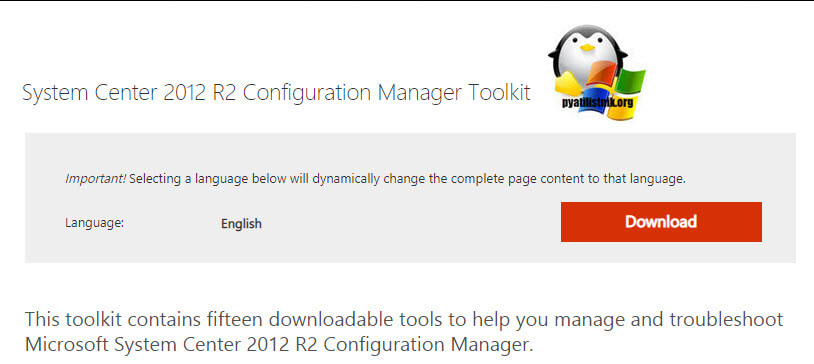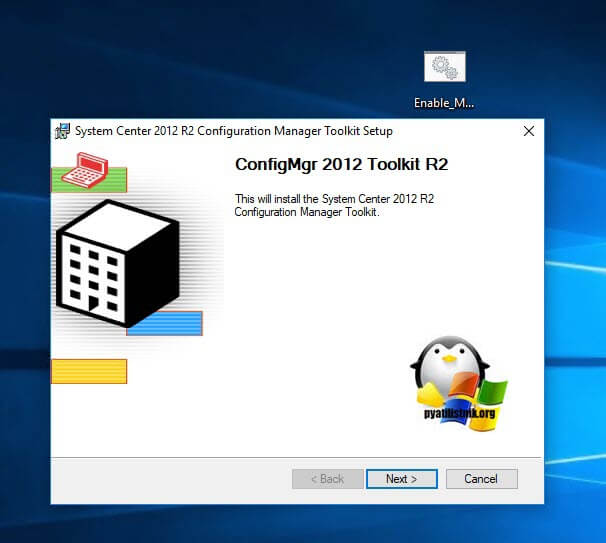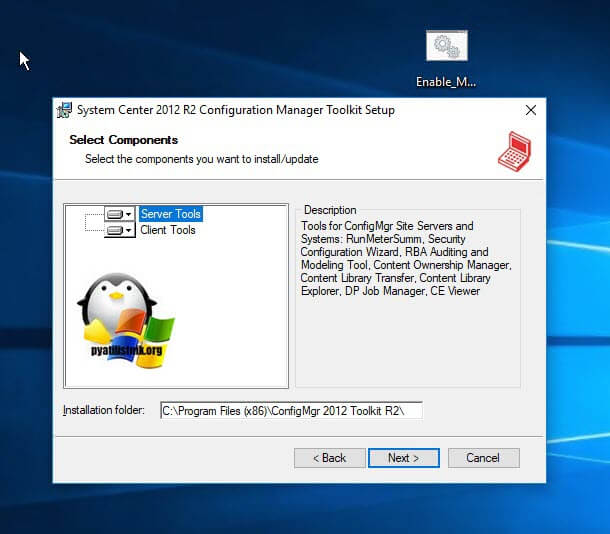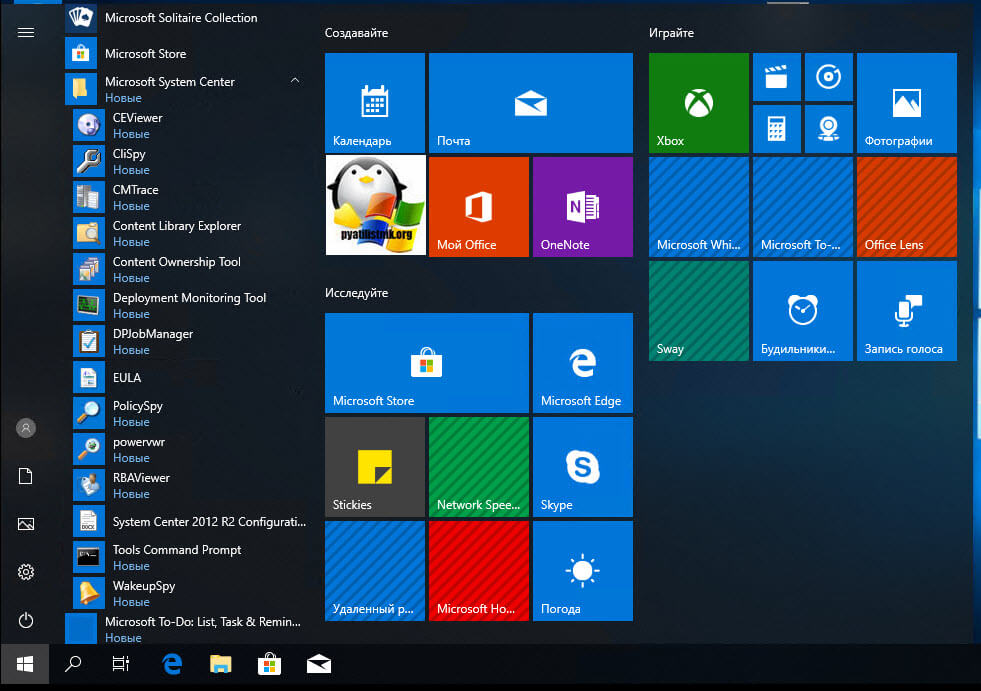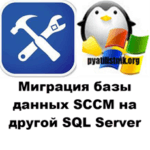Как установить CMtrace, за минуту
 Добрый день! Уважаемые читатели и гости IT портала Pyatilistnik.org. Продолжаем с вами изучать System Center Configuration Manager. В прошлый раз мы разобрали установку SCCM и его настройку. В сегодняшней заметке мы подробно разберем установку утилиты CMTrace (Configuration Manager Trace Log Tool), которая отвечает за просмотр логов данного комплекса. И разберем, как ее сделать просмотрщиком по умолчанию для форматов log.
Добрый день! Уважаемые читатели и гости IT портала Pyatilistnik.org. Продолжаем с вами изучать System Center Configuration Manager. В прошлый раз мы разобрали установку SCCM и его настройку. В сегодняшней заметке мы подробно разберем установку утилиты CMTrace (Configuration Manager Trace Log Tool), которая отвечает за просмотр логов данного комплекса. И разберем, как ее сделать просмотрщиком по умолчанию для форматов log.
Что такое CMTrace?
CMTrace или Configuration Manager Trace Log Tool - это средство просмотра файлов журнала в реальном времени для Current Branch System Center Configuration Manager (SCCM) и SCCM 2012. В этом посте я расскажу вам, почему мне нравится использовать CMTrace. Я также расскажу вам, где вы можете найти CMTrace, и дам вам пару полезных советов!
Что делает CMTrace полезным инструментом?
Есть много причин использовать этот инструмент, но вот несколько из моих любимых:
- Лог файлы могут быть просмотрены в режиме реального времени
- Несколько файлов журналов могут быть объединены вместе
- Сообщения об ошибках выделены красным.
- Предупреждающие сообщения выделены желтым цветом.
- Вы можете выделить текст на основе ваших собственных потребностей.
- Возможность поиска кодов.
- Строки могут быть отфильтрованы в зависимости от условий.
- Обычные текстовые файлы в формате ASCII или Юникода, например журналы установщика Windows
Методы установки CMTrace
Существует два метода инсталляции утилиты CMTrace:
- CMTrace устанавливается в месте с клиентом Configuration Manager, но это если у вас версия SCCM 1802 и выше. В таком случае утилита CMTrace будет находится в расположении C:\Windows\CCM\CMTrace.exe
- Второй метод. это установка пакета System Center 2012 R2 Configuration Manager Toolkit, в состав которого и входит утилита CMTrace
Установка System Center 2012 R2 Configuration Manager Toolkit
Установкой клиента мы уже занимались, кому интересно посмотрите по ссылке слева. Я покажу процесс установки Manager Toolkit. Переходим по ссылке для скачивания:
В данный пакет входят утилиты:
Серверные инструменты
- Диспетчер заданий DP ( DP Job Manager) - инструмент, помогающий устранять неполадки и управлять текущими заданиями распространения контента в точках распространения Configuration Manager.
- Collection Evaluation Viewer - инструмент, который помогает в устранении проблем, связанных с оценкой коллекции, просматривая детали оценки коллекции.
- Content Library Explorer - инструмент, который помогает в устранении неполадок и просмотре содержимого библиотеки с контентом.
- Шаблон мастера настройки безопасности для Microsoft System Center 2012 R2 Configuration Manager - мастер настройки безопасности (SCW) - это средство уменьшения уровня атаки для операционной системы Microsoft Windows Server 2008 R2. Мастер настройки безопасности определяет минимальные функциональные возможности, необходимые для роли или ролей сервера, и отключает ненужные функциональные возможности.
- Передача библиотеки содержимого (Content Library Transfer ) - инструмент для передачи содержимого с одного диска на другой.
- Инструмент владения содержимым (Content Ownership Tool) - инструмент, который изменяет владельца потерянных пакетов (пакетов без владельца сервера сайта).
- Инструмент моделирования и аудита на основе ролей (Role-based Administration Modeling and Auditing Tool) - этот инструмент помогает администраторам моделировать и проверять конфигурации RBA.
- Запустить инструмент суммирования измерений (Run Metering Summarization Tool) - целью этого инструмента является запуск задачи суммирования измерений для анализа необработанных данных.
Клиентские инструменты
- Client Spy - инструмент, помогающий устранять проблемы, связанные с распространением, инвентаризацией и измерением программного обеспечения на клиентах System Center 2012 Configuration Manager.
- Средство просмотра журнала трассировки Configuration Manager (Configuration Manager Trace Log Viewer) - инструмент, используемый для просмотра файлов журналов, созданных компонентами и агентами Configuration Manager.
- Средство мониторинга развертывания (Deployment Monitoring Tool). Средство мониторинга развертывания представляет собой графический пользовательский интерфейс, предназначенный для устранения неполадок приложений, обновлений и базовых развертываний на клиентах System Center 2012 Configuration Manager.
- Policy Spy - средство просмотра политики, которое помогает просматривать и устранять неполадки системы политик на клиентах System Center 2012 Configuration Manager.
- Power Viewer Tool - инструмент для просмотра состояния функции управления питанием на клиентах System Center 2012 Configuration Manager.
- Инструмент отправки расписания (Send Schedule Tool) - инструмент, используемый для запуска расписания на клиенте или запуска оценки указанной базовой линии DCM. Вы можете запустить расписание локально или удаленно.
- Wakeup Spy - инструмент, который обеспечивает представление о состоянии питания клиентских компьютеров Configuration Manager и работает как администратор или управляющий.
Запускаем ConfigMgrTools.msi, у вас откроется мастер установки System Center 2012 R2 Configuration Manager Toolkit Setup. Пропускаем начальный экран, нажимая "Next".
Принимаем лицензионное соглашение и продолжаем установку CMTrace
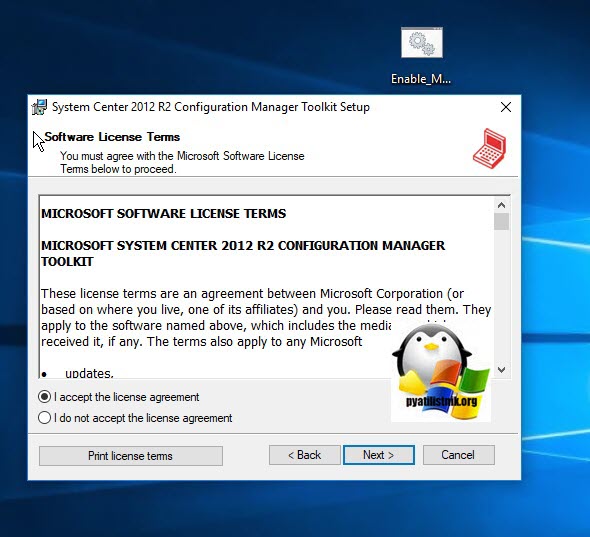
Выбираем компоненты, советую оставить и серверные и клиентские, а так же при желании вы можете изменить каталог установки.
Ждем минуту и видим окно об успешной установке CMTrace.
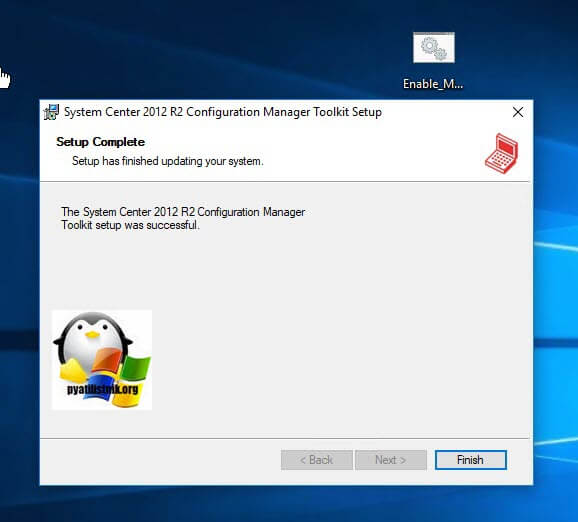
Открываем меню "Пуск" в вашей Windows 10 и находим раздел MIicrosoft System Center. Перед вами будет список всех утилит, что вошли в инструментарий. Среди них и будет CMTrace. Перед вами будет весь список утилит, которые вошли в пакет System Center 2012 R2 Configuration Manager Toolkit.
На этом у меня все. С вами был Иван Семин, автор и создатель IT блога Pyatilistnik.org.